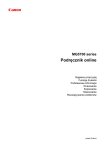Lista kodów pomocniczych dotyczących błędu (zacięcia papieru)
W przypadku zacięcia papieru wyjmij go, wykonując odpowiednią procedurę podaną poniżej.
• Jeśli widzisz zakleszczony papier w otworze wyjściowym papieru:
1300
• Jeśli nie widzisz zakleszczonego papieru w otworze wyjściowym papieru:
1303
• Jeśli papier zaciął się podczas automatycznego drukowania dwustronnego:
1304
• Jeśli papier podarł się i nie można go wyjąć z otworu wyjściowego papieru ani z zespołu przenoszenia papieru:
Zacięcie papieru wystąpiło wewnątrz urządzenia
• W innych przypadkach:
Pozostałe przypadki
974
1300
Powód
Papier jest zakleszczony w otworze wyjściowym papieru.
Co należy zrobić
Jeśli widzisz zacięty papier w otworze wyjściowym papieru, wyjmij go, postępując zgodnie z poniższymi instrukcjami.
1. Powoli wyjmij papier.
Chwyć papier obiema rękami, a następnie wyjmuj go powoli, aby się nie podarł.
Uwaga
• Jeśli nie możesz wyjąć papieru, ponownie włącz urządzenie. Papier może zostać wysunięty automatycznie.
• Jeśli nastąpi zakleszczenie papieru podczas drukowania i w celu jego usunięcia konieczne jest wyłączenie urządzenia, przed wyłączeniem urządzenia naciśnij przycisk Zatrzymaj (Stop), aby przerwać drukowanie.
• Jeśli nie możesz wyciągnąć papieru z otworu wyjściowego papieru, spróbuj wyjąć go z zespołu przenoszenia papieru.
1303
• Jeśli zacięty papier podarł się i nie można go wyjąć z otworu wyjściowego papieru, wyjmij go z wnętrza urządzenia.
Zacięcie papieru wystąpiło wewnątrz urządzenia
2. Załaduj ponownie papier i naciśnij na urządzeniu przycisk OK.
Drukarka wznowi drukowanie. Wydrukuj ponownie stronę, która nie została ukończona z powodu zacięcia papieru.
Jeśli urządzenie zostało wyłączone w ramach wykonywania czynności podanych w punkcie 1, nastąpiło usunięcie danych drukowania, które zostały wysłane do urządzenia. Ponów drukowanie.
Uwaga
• Przy ponownym ładowaniu papieru upewnij się, że używasz odpowiedniego papieru i że wkładasz go prawidłowo.
975
• Do drukowania dokumentów z fotografiami lub grafiką firma Canon zaleca używanie innych rozmiarów papieru niż A5, ponieważ papier formatu A5 może się zawijać i zakleszczać, gdy opuszcza urządzenie.
Jeśli wykonanie powyższych czynności nie rozwiąże problemu, skontaktuj się z najbliższym centrum serwisowym firmy Canon, aby zamówić naprawę.
976
1303
Powód
Zacięcie papieru w pobliżu zespołu przenoszenia papieru.
Co należy zrobić
Jeśli nie widać papieru w otworze wyjściowym papieru, wyjmij go z zespołu przenoszenia papieru.
Aby wyjąć papier, wykonaj poniższe czynności.
Uwaga
• Jeśli nastąpi zakleszczenie papieru podczas drukowania i w celu jego usunięcia konieczne jest wyłączenie urządzenia, przed wyłączeniem urządzenia naciśnij przycisk Zatrzymaj (Stop), aby przerwać drukowanie.
1. Wyłącz urządzenie i odłącz je od gniazdka elektrycznego.
2. Postaw urządzenie na jego prawym boku.
Ważne
• Przed ustawieniem urządzenia na jego boku upewnij się, że pokrywa dokumentów jest zamknięta.
• Ustaw urządzenie na szerokiej i płaskiej powierzchni, np. na biurku.
• Stawiając urządzenie na boku, trzymaj je mocno oburącz i uważaj, aby nim w nic nie uderzyć.
3. Naciśnij dźwignię Otwórz, aby otworzyć zespół przenoszenia papieru.
Podczas otwierania i zamykania zespołu przenoszenia papieru podtrzymuj urządzenie dłonią, aby nie spadło.
4. Powoli wyjmij zakleszczony papier.
Podczas wyjmowania zakleszczonego papieru podtrzymuj urządzenie dłonią, aby nie spadło.
977
Uwaga
• Jeśli papier jest zwinięty i trudno go usunąć, wyciągnij najpierw jego krawędź.
• Jeśli nie można wyjąć zaciętego papieru z zespołu przenoszenia papieru, zamknij zespół przenoszenia papieru, przywróć urządzenie do położenia wyjściowego, a następnie usuń papier z wnętrza urządzenia.
Zacięcie papieru wystąpiło wewnątrz urządzenia
5. Zamknij zespół przenoszenia papieru.
Uwaga
• Po zamknięciu zespołu przenoszenia papieru niezwłocznie przywróć drukarkę do położenia wyjściowego.
6. Ponownie podłącz urządzenie do gniazdka elektrycznego i włącz je.
Wszystkie zadania w kolejce drukowania zostaną anulowane. Ponów drukowanie.
Jeśli wykonanie powyższych czynności nie rozwiąże problemu, skontaktuj się z najbliższym centrum serwisowym firmy Canon, aby zamówić naprawę.
978
1304
Powód
Papier zaciął się podczas automatycznego drukowania dwustronnego.
Co należy zrobić
Jeśli papier zaciął się podczas automatycznego drukowania dwustronnego, wyjmij go, wykonując poniższe czynności.
Uwaga
• Jeśli nastąpi zakleszczenie papieru podczas drukowania i w celu jego usunięcia konieczne jest wyłączenie urządzenia, przed wyłączeniem urządzenia naciśnij przycisk Zatrzymaj (Stop), aby przerwać drukowanie.
1. Powoli wyciągnij papier z otworu wyjściowego papieru.
Chwyć papier obiema rękami, a następnie wyjmuj go powoli, aby się nie podarł.
2. Załaduj ponownie papier i naciśnij na urządzeniu przycisk OK.
Jeśli nie można usunąć papieru, wykonując czynności podane w punkcie 1:
Wykonaj poniższą procedurę, aby wyjąć papier z zespołu przenoszenia papieru.
2. Wyłącz urządzenie i odłącz je od gniazdka elektrycznego.
3. Postaw urządzenie na jego prawym boku.
Ważne
• Przed ustawieniem urządzenia na jego boku upewnij się, że pokrywa dokumentów jest zamknięta.
• Ustaw urządzenie na szerokiej i płaskiej powierzchni, np. na biurku.
• Stawiając urządzenie na boku, trzymaj je mocno oburącz i uważaj, aby nim w nic nie uderzyć.
4. Naciśnij dźwignię Otwórz, aby otworzyć zespół przenoszenia papieru.
Podczas otwierania i zamykania zespołu przenoszenia papieru podtrzymuj urządzenie dłonią, aby nie spadło.
979
5. Powoli wyjmij zakleszczony papier.
Podczas wyjmowania zakleszczonego papieru podtrzymuj urządzenie dłonią, aby nie spadło.
Uwaga
• Jeśli papier jest zwinięty i trudno go usunąć, wyciągnij najpierw jego krawędź.
• Jeśli nie można wyjąć zaciętego papieru z zespołu przenoszenia papieru, zamknij zespół przenoszenia papieru, przywróć urządzenie do położenia wyjściowego, a następnie usuń papier z wnętrza urządzenia.
Zacięcie papieru wystąpiło wewnątrz urządzenia
6. Zamknij zespół przenoszenia papieru.
Uwaga
• Po zamknięciu zespołu przenoszenia papieru niezwłocznie przywróć drukarkę do położenia wyjściowego.
980
7. Ponownie podłącz urządzenie do gniazdka elektrycznego i włącz je.
Wszystkie zadania w kolejce drukowania zostaną anulowane. Ponów drukowanie.
Jeśli wykonanie powyższych czynności nie rozwiąże problemu, skontaktuj się z najbliższym centrum serwisowym firmy Canon, aby zamówić naprawę.
981